Enostaven in hiter vodnik za root dostop do Androida

Po rootanju telefona Android imate poln dostop do sistema in lahko zaženete številne vrste aplikacij, ki zahtevajo root dostop.
Končno dobite sporočilo WhatsApp, ki ste ga čakali, vendar ne želite videti obupani in se odločite počakati, da si ga ogledate. Ampak, ker si ne morete misliti na nič drugega, na koncu strmite na uro, da bi minilo dostojno količino časa za ogled sporočila. Ni vam treba iti skozi vse to mučenje, saj obstaja več načinov, kako si lahko ogledate svoje sporočilo WhatsApp, ne da bi odprli pogovor.
Vsebina
Kako prebrati svoja sporočila WhatsApp, ne da bi odstranili modre kljukice
S spremembami v nastavitvah si lahko ogledate sporočila WhatsApp, ne da bi o tem obvestili drugo osebo. Če želite svoje nastavitve ohraniti takšne, kot so, si jih je še vedno mogoče ogledati. Začnete lahko tako, da z obvestilne vrstice povlečete navzdol. Če imate samo eno sporočilo, ga boste zlahka videli. Moral bi ga znati prebrati. Videli boste celo možnosti za ponovno predvajanje ali označevanje sporočila kot prebranega.
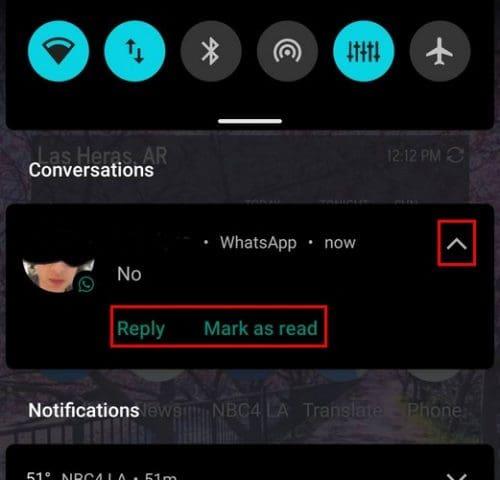
Ko pa imate v vrstici z obvestili različna sporočila WhatsApp, boste morali slediti nekaj dodatnim korakom za ogled tega določenega sporočila. Vsako sporočilo bo imelo puščico na desni strani. Dotaknite se te puščice in sporočilo bo vidno do te mere, da ga lahko preberete, ne da bi odprli WhatsApp.
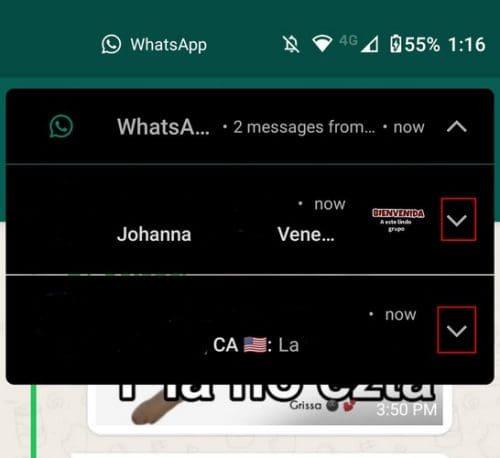
Na skrivaj odprite sporočila WhatsApp z uporabo WAMR
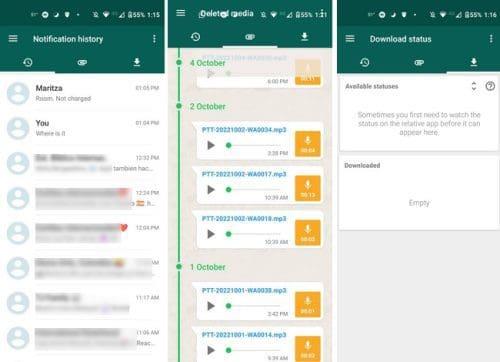
Če situacija v vrstici z obvestili ni za vas, si lahko poskusite ogledati svoja sporočila WhatsApp z aplikacijo WAMR. Aplikacija je brezplačna in vas ne bo zasula z oglasi. Sporočila WhatsApp bo razdelil v različne razdelke, kot so besedilo, priloge in prenosi. Vendar si morate zapomniti, da vam ne bo prikazal slik, če jih WhatsApp ne prenese samodejno.
Da bi prihranili prostor za shranjevanje, se nekateri uporabniki odločijo ročno prenesti predstavnost. Kadarkoli dobijo predstavnost, bo imela puščico za prenos, ki jim bo dala vedeti, da se je morajo dotakniti, da si jo ogledajo.
Kako na skrivaj ogledati sporočila WhatsApp s prilagajanjem nekaterih nastavitev
Nočete preverjati sporočil WhatsApp, ker bodo takoj, ko jih odprete, vedeli, da ste na spletu, in pričakovali, da jih boste prebrali. In če tega ne storite, boste morda kasneje prejeli nekaj pritožb. Tukaj je nekaj sprememb, ki jih lahko naredite v nastavitvah, zaradi katerih boste lahko preverili vsa sporočila, ki jih želite, ne da bi izklopili te modre kljukice.
Prej sem omenil, da bodo takoj, ko odprete WhatsApp, vedeli, da ste na spletu. Začnimo z onemogočanjem spletne funkcije. To storite tako, da tapnete pike zgoraj desno in izberete možnost Nastavitve . Dotaknite se Zasebnost , ki ji sledi Zadnji viden in Zasebnost ( to bo prvo na seznamu ).
Na dnu lahko spremenite spletno stanje. Ker ne boste videli možnosti Nihče, boste morali izbrati Enako kot nazadnje videno in možnost Nazadnje videno nastaviti na Nihče . S tem se spletna možnost ne bo prikazala, tudi če berete druga sporočila.
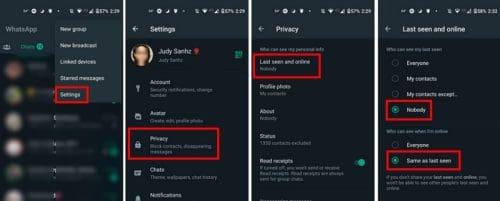
Kako izklopiti potrdila o branju WhatsApp
Zdaj, ko vam ni več treba skrbeti, da bi kdo vedel, da ste na spletu, je čas, da onemogočite potrdila o branju, da ne bodo postala modra, tudi če preberete sporočila. Dotakniti se boste morali pik v zgornjem desnem kotu glavne strani aplikacije in nato izbrati Nastavitve .
Ko ste v nastavitvah, pojdite na Zasebnost in izklopite možnost Potrdila o branju .
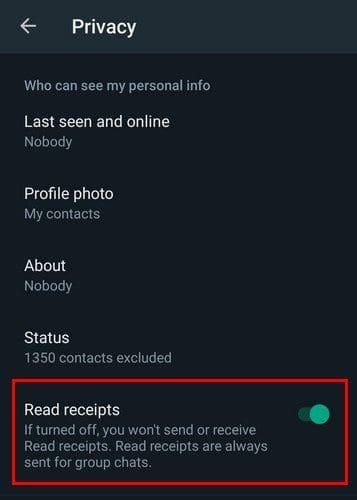
Ne pozabite, da s tem ne bodo vedeli, kdaj boste prebrali njihova sporočila, vi pa ne boste vedeli, kdaj bodo prebrali vaša. Vedeli boste, da je bilo sporočilo dostavljeno, ker bosta tam dve kljukici. Če vidite samo enega, sporočilo ni doseglo njihove naprave. Simbol ure poleg sporočila označuje napako in pošiljanje v teku.
Če izklopite potrdila o branju v posameznih klepetih, vaše sporočilo ne bo imelo časovnega žiga. Časovni žig si lahko ogledate tako, da dolgo pritisnete na sporočilo > Pike zgoraj desno in sledite možnosti Informacije . WhatsApp vam bo pokazal čas, ko ste poslali sporočilo in ga je prejemnik prebral.
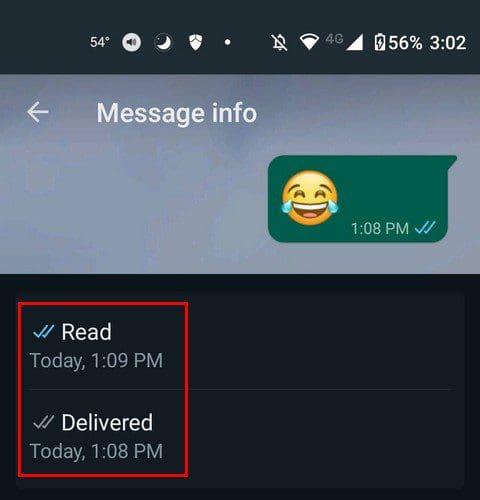
Če izklopite potrdila o branju, tudi vaše ime ne bo prikazano na seznamu videnih za status. Druga oseba ne more vedeti, razen če ji poveš. Dobra novica je, da izklop modrih kljukic ne bo vplival na to, kako prejemate sporočila v skupinah. Druga stvar, ki si jo morate zapomniti, je, da ko jih izklopite, nihče ne bo mogel videti vašega stanja. Tako se lahko poslovite od objavljanja, če to funkcijo izklopite. Za glasovna sporočila velja pravilo časovnega žiga. Tudi če na status postavite nekaj, preden ga izklopite, bo pravilo še vedno veljalo.
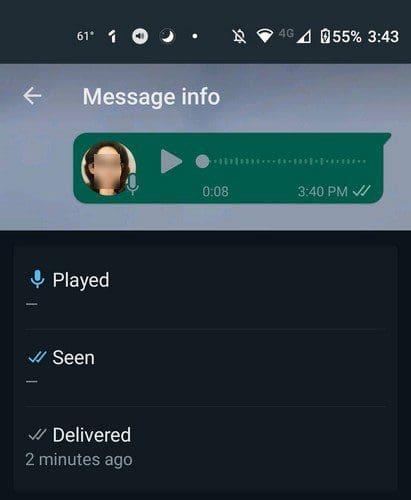
Kako na skrivaj brati sporočila WhatsApp z uporabo pripomočkov
Ko dodate pripomoček WhatsApp na začetni zaslon, lahko preprosto berete sporočila, ne da bi odprli aplikacijo. Pri glasovnih sporočilih ne boste imeli veliko izbire, saj jih boste morali slišati, vendar obstaja tudi način, da se temu izognete. Lahko si pošljete sporočilo na WhatsApp . Pošljite zvočno sporočilo sebi in ga poslušajte tam, ne v odprtem klepetu druge osebe.
Če želite dodati pripomoček, dolgo pritisnite na dovolj prostora, kamor bi bil pripomoček. Če se izkaže, da je pripomoček premajhen, ga lahko pozneje kadar koli prilagodite. Dotaknite se možnosti pripomočkov in povlecite navzdol do razdelka WhatsApp. Tapnite pripomoček, ki ga želite dodati, in ga povlecite v poljubno smer, saj boste videli ta prostor na začetnem zaslonu in ga tam izpustite.
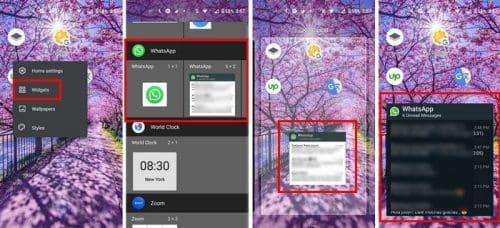
Takoj, ko ga spustite, boste opazili, da ima pripomoček okoli sebe nekaj pik. Povlecite te pike, da lahko prilagodite velikost pripomočka. Če si kdaj premislite in želite znova spremeniti velikost, preprosto dolgo pritisnite na tipkovnici in te pike se bodo pojavile.
Nadaljnje branje
Ali želite vedeti, katere druge odlične stvari lahko počnete na WhatsApp? Oglejte si, kako se lahko spremenite v avatar ali kako lahko delite svojo trenutno lokacijo za trenutke, ko ne veste, kje ste.
Ena stvar, nad katero se veliko uporabnikov pritožuje, je shranjevanje. Oglejte si, kako lahko upravljate svojo shrambo WhatsApp , da te skupine WhatsApp ne uničijo vašega telefona. Če niste preveč prepričani, kaj je s temi skupnostmi , morate prebrati članek, da boste obveščeni.
Zaključek
Ko lahko skrivaj berete sporočila WhatsApp, so stvari veliko bolj dostopne. Ni vam treba skrbeti, da se bo druga oseba razjezila, ker je videla modre kljukice, vi pa se niste odzvali. Vidite lahko tudi, ali gre za nekaj, kar potrebuje vašo takojšnjo pozornost, ali je to nekaj, kar lahko počaka.
Videli ste, da lahko ta sporočila vidite v vrstici z obvestili. Tudi če imate več sporočil, lahko to eno sporočilo ločite in odgovorite, če želite. Za ogled sporočil in medijev lahko uporabite tudi aplikacijo. Nenazadnje vam pripomočki pomagajo tudi pri ogledu sporočil v načinu ninja. Katera metoda bo po vašem mnenju vaša najljubša v prihodnosti? Delite svoje misli v spodnjih komentarjih in ne pozabite deliti članka z drugimi na družbenih medijih.
Po rootanju telefona Android imate poln dostop do sistema in lahko zaženete številne vrste aplikacij, ki zahtevajo root dostop.
Gumbi na vašem telefonu Android niso namenjeni le prilagajanju glasnosti ali prebujanju zaslona. Z nekaj preprostimi nastavitvami lahko postanejo bližnjice za hitro fotografiranje, preskakovanje skladb, zagon aplikacij ali celo aktiviranje funkcij za nujne primere.
Če ste prenosnik pozabili v službi in morate šefu poslati nujno poročilo, kaj storiti? Uporabite pametni telefon. Še bolj sofisticirano pa je, da telefon spremenite v računalnik za lažje opravljanje več nalog hkrati.
Android 16 ima pripomočke za zaklenjen zaslon, s katerimi lahko po želji spremenite zaklenjen zaslon, zaradi česar je zaklenjen zaslon veliko bolj uporaben.
Način slike v sliki v sistemu Android vam bo pomagal skrčiti videoposnetek in si ga ogledati v načinu slike v sliki, pri čemer boste videoposnetek gledali v drugem vmesniku, da boste lahko počeli druge stvari.
Urejanje videoposnetkov v sistemu Android bo postalo enostavno zahvaljujoč najboljšim aplikacijam in programski opremi za urejanje videoposnetkov, ki jih navajamo v tem članku. Poskrbite, da boste imeli čudovite, čarobne in elegantne fotografije, ki jih boste lahko delili s prijatelji na Facebooku ali Instagramu.
Android Debug Bridge (ADB) je zmogljivo in vsestransko orodje, ki vam omogoča številne stvari, kot so iskanje dnevnikov, namestitev in odstranitev aplikacij, prenos datotek, root in flash ROM-e po meri ter ustvarjanje varnostnih kopij naprav.
Z aplikacijami s samodejnim klikom. Med igranjem iger, uporabo aplikacij ali opravil, ki so na voljo v napravi, vam ne bo treba storiti veliko.
Čeprav ni čarobne rešitve, lahko majhne spremembe v načinu polnjenja, uporabe in shranjevanja naprave močno vplivajo na upočasnitev obrabe baterije.
Telefon, ki ga mnogi trenutno obožujejo, je OnePlus 13, saj poleg vrhunske strojne opreme premore tudi funkcijo, ki obstaja že desetletja: infrardeči senzor (IR Blaster).







